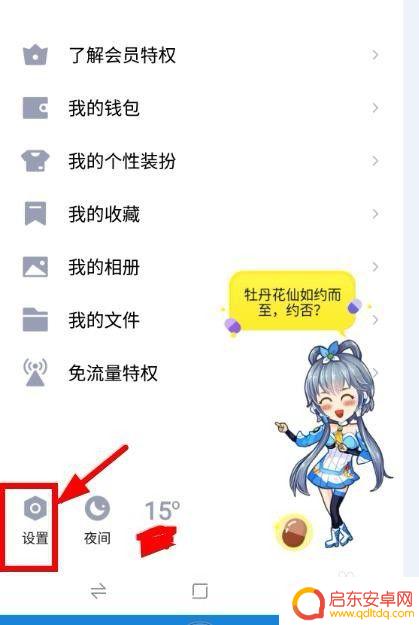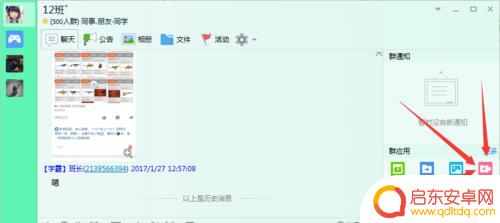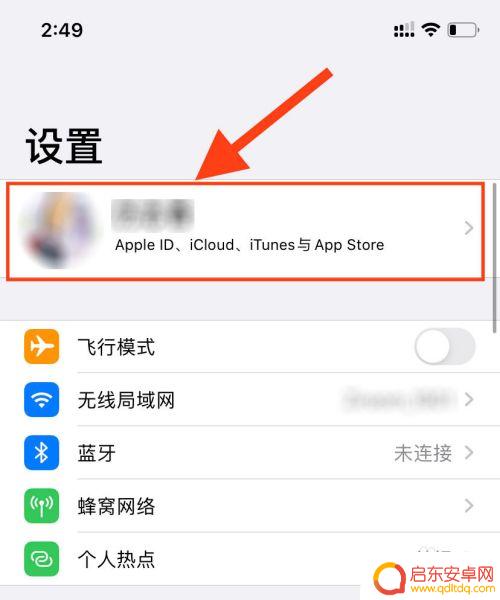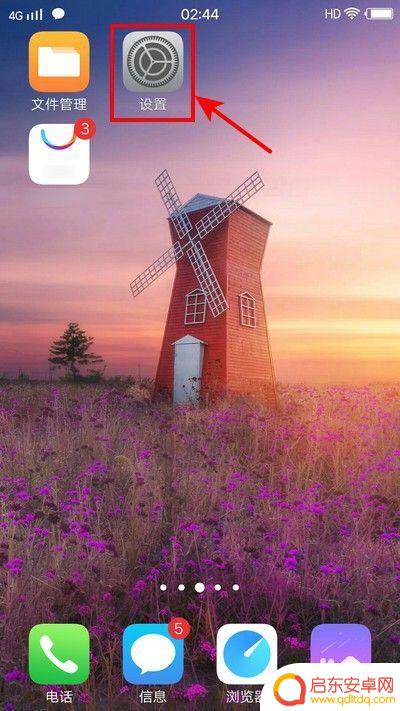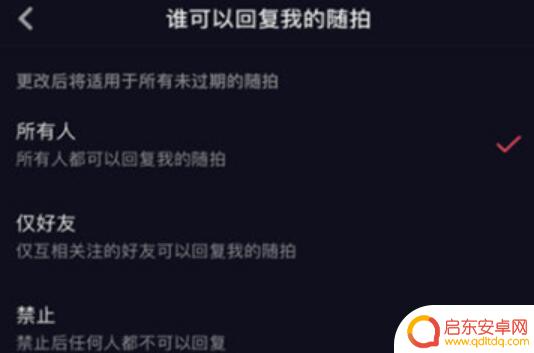怎么禁止临时对话手机 手机QQ最新版怎么禁止临时会话
手机QQ最新版推出了一项新功能,可以帮助用户禁止临时对话,有时候我们可能会受到一些陌生人的骚扰或者广告信息的干扰,这时候就可以通过设置来禁止这些临时对话。这项功能的推出,让用户在使用手机QQ时更加安心和便利。通过简单的操作,我们就可以有效地避免不必要的打扰和信息干扰,让我们的社交交流更加顺畅和愉快。
手机QQ最新版怎么禁止临时会话
步骤如下:
1.我们首先解锁手机屏幕,在桌面上左右的滑动。找到安装好的最新版的手机QQ
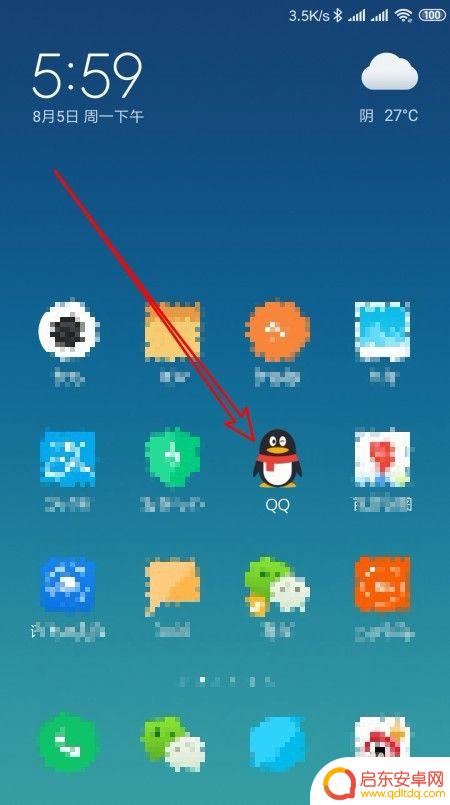
2.在打开的手机QQ软件主界面,点击左上角的QQ头像图标。
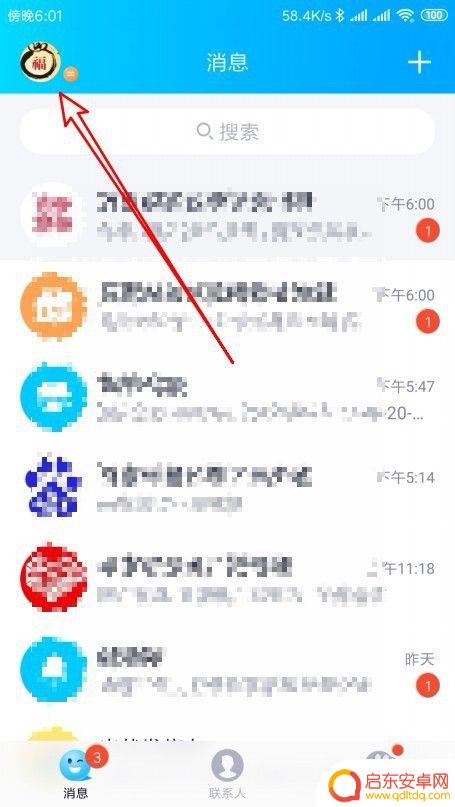
3.接下来在打开的QQ主菜单 中,点击左下角的“设置”图标。
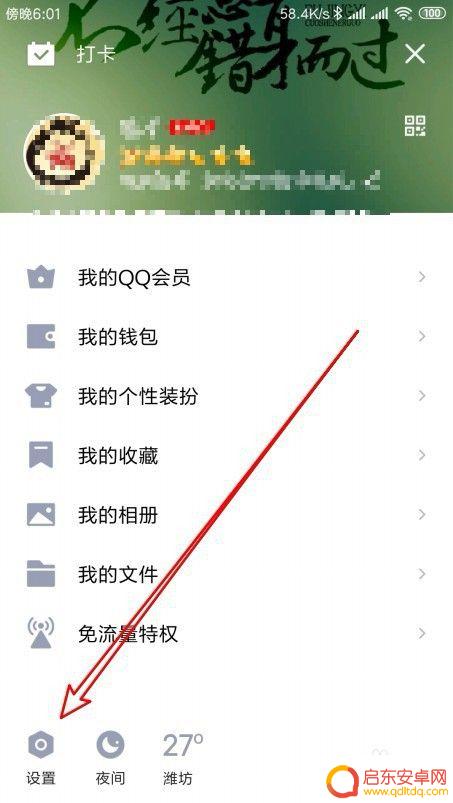
4.这时就会打开最新版QQ的设置页面,在页面中点击“消息通知”的菜单项。
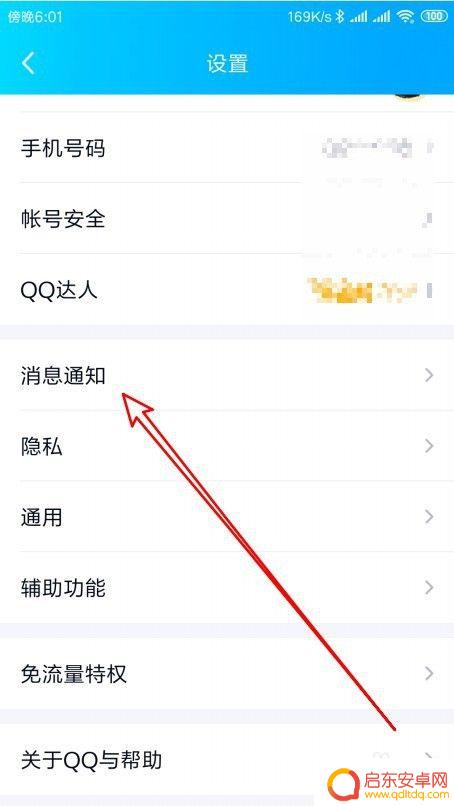
5.接下来在打开的消息通知页面中点击“临时会话消息设置”的菜单项。
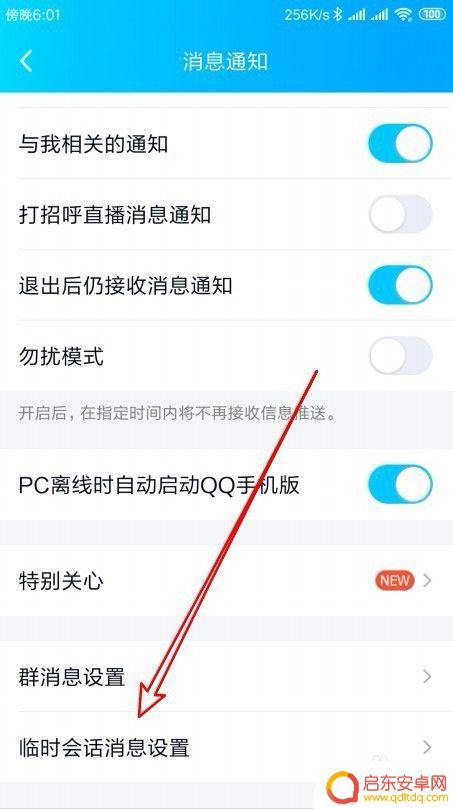
6.接着在打开的临时会话消息设置页面中我们可以看到所有能够开启临时会话的相关设置项。
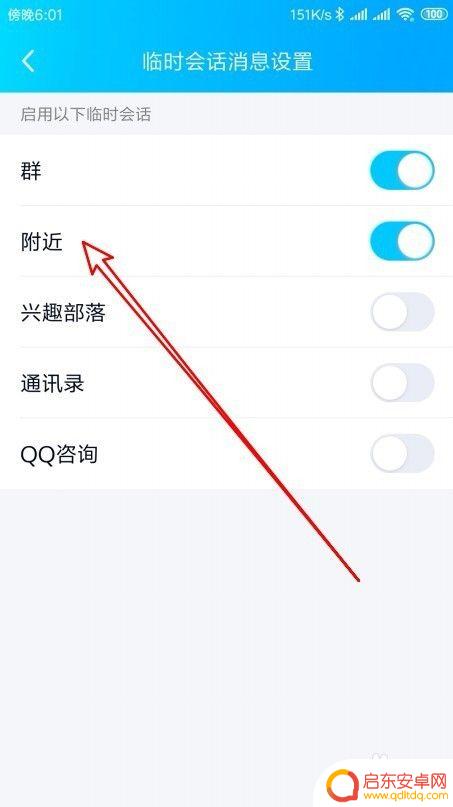
7.点击设置项后面的开关,把所有的开关都设置为关闭的状态。这样以后就不会再收到相关的临时会话的消息。
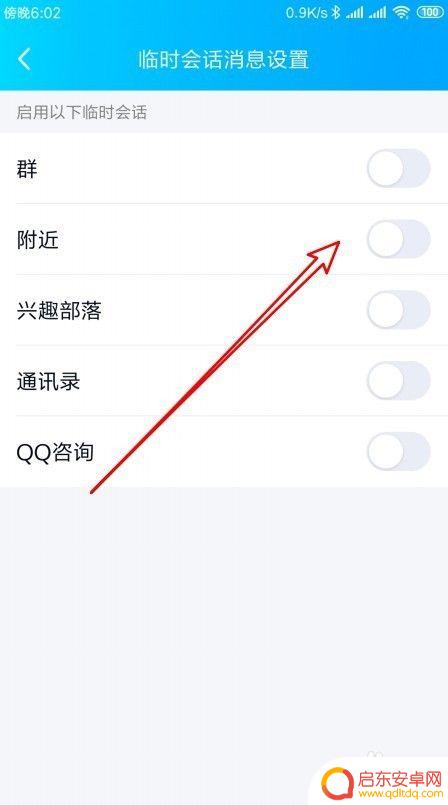
以上就是关于怎么禁止临时对话手机的全部内容,有出现相同情况的用户就可以按照小编的方法了来解决了。
相关教程
-
手机qq如何禁止切换账号 取消QQ账号关联步骤
在现代社会,手机QQ已成为人们生活中不可或缺的一部分,有时我们可能会面临需要禁止切换账号或取消QQ账号关联的情况。无论是为了保护个人隐私还是避免账号被...
-
手机qq禁言怎么破解 QQ群主禁言解决办法
手机QQ禁言是指在QQ群中,群主对某个成员进行禁止发言的操作,有时候,由于一些误操作或者其他原因,我们可能会遇到自己被禁言的情况,这给我们的使用体验带来了...
-
怎么禁止苹果手机共享照片 如何取消iPhone照片共享
如今,苹果手机已经成为人们生活中不可或缺的一部分,它的功能和便利性备受瞩目,有时我们可能会面临一个问题:如何禁止苹果手机共享照片?当我们希望保护个人隐...
-
如何解除手机呼叫禁止设置 怎样解除手机通话限制
现在的手机通话功能越来越智能化,用户可以设置各种禁止呼叫的限制,例如拦截陌生号码、屏蔽骚扰电话等,但有时候我们自己也会因为一些原因设置了通话限制,导致无法接听或拨打电话,给日常...
-
怎么关闭阻止安装手机 安卓手机禁止安装权限解除教程
在现代社会,手机已经成为人们生活中不可或缺的一部分,有时我们可能会遇到一些手机应用无法安装的困扰,这往往是由于系统默认的禁止安装权限造成的。对于安卓手机用...
-
抖音禁止个别评论(抖音禁止个别评论怎么设置)
怎么设置抖音评论权限 禁止评论回复设置入口教程在玩抖音的时候,总有那么的黑粉发布一些不良的评论。这时候我们就会想设置不能评论的模式,那么抖音如何设置评论权限?为此我们为你带来简单抖...
-
手机access怎么使用 手机怎么使用access
随着科技的不断发展,手机已经成为我们日常生活中必不可少的一部分,而手机access作为一种便捷的工具,更是受到了越来越多人的青睐。手机access怎么使用呢?如何让我们的手机更...
-
手机如何接上蓝牙耳机 蓝牙耳机与手机配对步骤
随着技术的不断升级,蓝牙耳机已经成为了我们生活中不可或缺的配件之一,对于初次使用蓝牙耳机的人来说,如何将蓝牙耳机与手机配对成了一个让人头疼的问题。事实上只要按照简单的步骤进行操...
-
华为手机小灯泡怎么关闭 华为手机桌面滑动时的灯泡怎么关掉
华为手机的小灯泡功能是一项非常实用的功能,它可以在我们使用手机时提供方便,在一些场景下,比如我们在晚上使用手机时,小灯泡可能会对我们的视觉造成一定的干扰。如何关闭华为手机的小灯...
-
苹果手机微信按住怎么设置 苹果手机微信语音话没说完就发出怎么办
在使用苹果手机微信时,有时候我们可能会遇到一些问题,比如在语音聊天时话没说完就不小心发出去了,这时候该怎么办呢?苹果手机微信提供了很方便的设置功能,可以帮助我们解决这个问题,下...